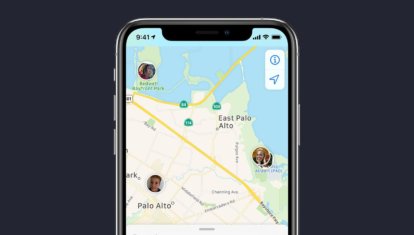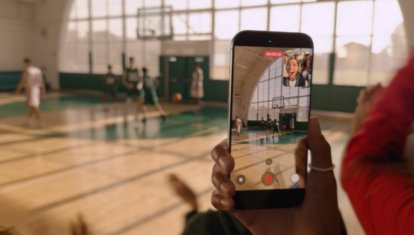6 простых способов сделать iPad быстрее
Устройства Apple созданы так, что их потенциал раскрывается не сразу, а через год-два, то есть, с серьезным запасом прочности в отличие от гаджетов Android, которые сдуваются довольно быстро. Именно поэтому многие пользователи продолжают пользоваться старыми моделями iPhone или iPad даже спустя много лет. В интернете есть десятки советов, якобы помогающих ускорить работу устройства: возьмем несколько из них и посмотрим, действительно ли они помогают ускорить работу iPad.

Проверяем, можно ли ускорить iPad и какие способы подойдут
⚡️ ВСЕ НАШИ СТАТЬИ МОЖНО НАЙТИ В ПУЛЬСЕ MAIL.RU
Содержание
Настройки анимации на iPad
Как и любой компьютер, на который ставят обновление ОС, iPad со временем начинает работать чуть медленнее. Виноваты в этом более прожорливые версии операционных систем, которые перегружают лишними функциями и дают дополнительные эффекты оформления. То же самое можно сделать, если отключить анимации на iPad.
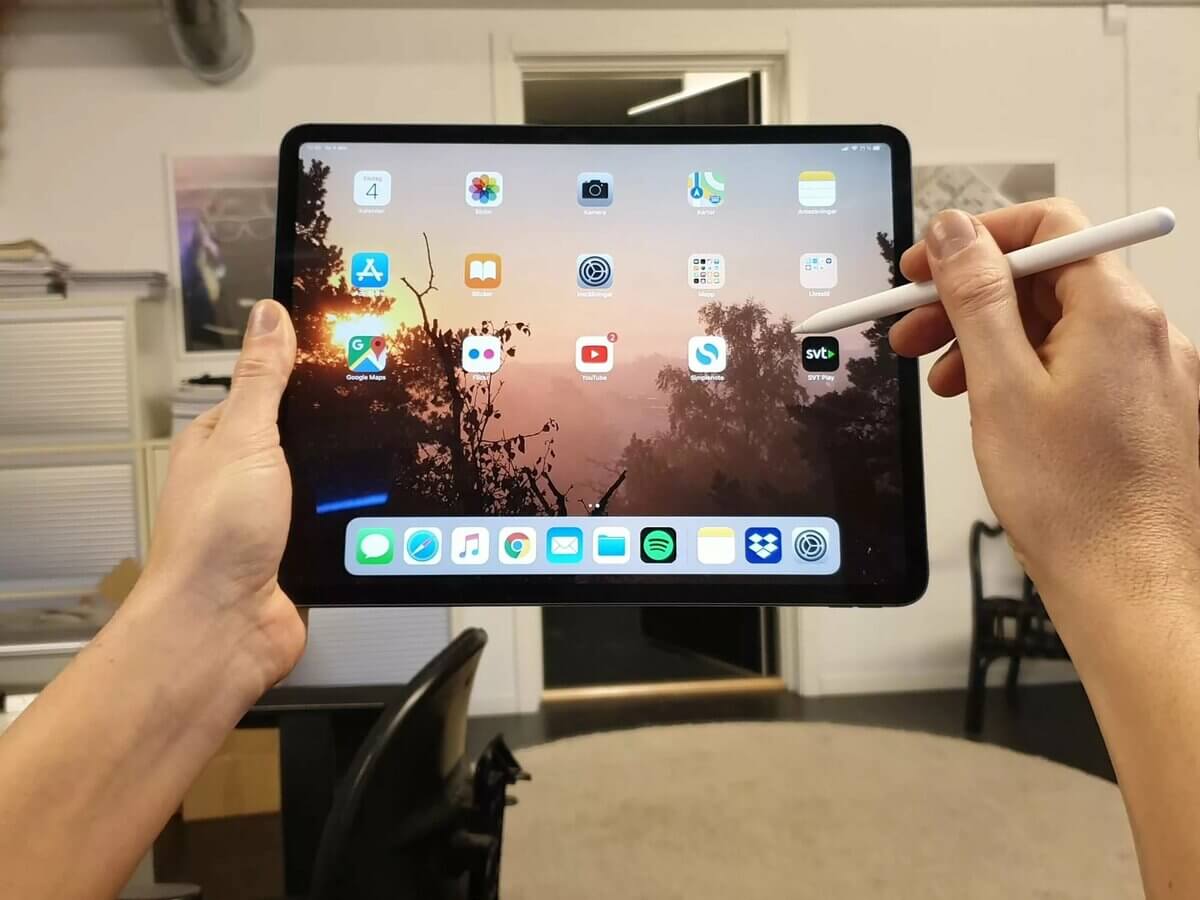
Прорисовок интерфейса станет меньше, а iPad станет быстрее
- Зайдите в Настройки.
- Выберите «Универсальный доступ».
- Нажмите «Движение» и выберите «Уменьшение движения».
- Нажмите «Понижение прозрачности» — так окна и Док станут непрозрачными, а значит, ресурсов будет расходоваться меньше.
Настройка отключит эффект параллакса — движение значков и обоев при наклоне iPhone, а также анимации экрана, которые расходуют ресурсы процессора. Поначалу вам будет непривычно — разница с отключенным уменьшением движения действительно есть. Но через пару дней быстро привыкните, а даже не самый новый iPad будет работать быстрее.
Что такое Carrier в iPhone и как проверить его на блокировку оператора
Как отформатировать Айпад
Да, чистить Айпад полностью, если пользуетесь им год или чуть больше, явно не стоит. А вот планшет, которому уже больше 2-3 лет, нужно обязательно форматировать. Так вы сможете освободить занятое место, стереть всё лишнее, например, пресловутый кэш, который постоянно растёт. Возможно, даже захотите настроить iPad как новое устройство.

Если сбрасывать iPad каждые 2 года использования, увидите, что он стал немного быстрее
- Зайдите в Настройки, выберите «Основные».
- Нажмите «Стереть контент и настройки», затем введите код-пароль.
После сброса производительность iPad явно станет повыше. Но если стирать данные вы не хотите, просто вручную очистите планшет от лишних приложений, которыми не пользуетесь: лучше всего включить выгрузку приложений, чтобы при необходимости вернуть их на iPad в одно касание.
iPhone 14 получит старый процессор, но вы все равно его купите. Здесь все что надо знать
Нужно ли закрывать вкладки в Safari
iPad сильно отличается от iPhone своей функциональностью, поэтому многие предпочитают не закрывать вкладки в Safari месяцами или же сохранять их в список для чтения, оставляя загруженными офлайн. Это удобно: можно читать книгу на сайте, не скачивая ее на устройство, но такой способ сильно перегружает iPad.

Каким бы новым ни был ваш iPad, но сотни открытых в Safari вкладок лучше не держать
- Зайдите в Настройки, выберите Safari.
- Прокрутите экран вниз, выберите «Автосохранение офлайн» и отключите ползунок.
Также не забывайте закрывать вкладки в фоновом режиме в Safari. Впрочем, даже если не почувствуете, что iPad стал быстрее, то делайте это для того, чтобы не разводить бардак в браузере.
Как убрать обои в Safari iOS 15
В прошлом году Apple добавила возможность устанавливать обои в Safari. Красиво, но почему-то главная страница браузера стала подвисать даже на смартфонах с A13 Bionic: значки подгружаются намного медленнее, чем когда используется просто фон по умолчанию. Просто нажмите «Изменить» и выключите фоновое изображение. Вот уж точно нужно отключить эту функцию, чтобы немного разогнать iPad.
Здесь всё, что известно об Apple Watch Series 8 на данный момент
Фоновое обновление приложений iPadOS

Фоновое обновление — настоящее зло для любого устаревшего устройства
Это довольно полезная функция, которая, к сожалению, расходует много ресурсов. Особенно, если у вас не самый новый iPad. Можно отключить все сразу или по отдельности, оставив только важные. Не забудьте, что при включенной экономии заряда у всех приложений и так отключено фоновое обновление контента!
- Зайдите в Настройки.
- Выберите «Основные».
- Зайдите в «Обновление контента» и отключите приложения, которые считаете не самыми важными.
Лучше всего начать с самых ресурсоемких приложений, например, VK или игр, чтобы убедиться, что способ действительно работает.
Отключить уведомления на iPad

Уведомления что на iPhone, что на iPad тратят очень много ресурсов
Этот способ рекомендуется использовать не только на iPad, но и на iPhone. Шутка ли, но он не только помогает разгрузить систему планшета, но и немного отдохнуть. Все всплывающие окна от приложений и игр существенно влияют на производительность: нередко можете заметить, что они подвисают в верхней части экрана, когда их смахиваешь. Так что, обязательно отключите их у тех приложений, которыми пользуетесь не часто — способ рабочий и сделает ваш iPad чуточку быстрее.
Что делать, если в iOS 15 не приходят уведомления
К сожалению, никакие оптимизаторы не ускорят iPad: они лишь мешают стабильной работе системы и создают различные лаги во время использования приложений. Поэтому все делать приходится вручную. Старайтесь почаще выключать (а не перезагружать) iPad — о том, чем это полезно, мы писали в этой статье.
🔥 ПРИСОЕДИНЯЙТЕСЬ К НАШЕМУ ЧАТУ В ТЕЛЕГРАМ
А вот нужно ли закрывать приложения на iPhone или iPad — вопрос, имеющий четкий ответ. Рассказали о том, помогает ли это ускорить работу системы, в отдельной статье.